 cad隐藏命令.docx
cad隐藏命令.docx
- 文档编号:29823432
- 上传时间:2023-07-27
- 格式:DOCX
- 页数:19
- 大小:33.49KB
cad隐藏命令.docx
《cad隐藏命令.docx》由会员分享,可在线阅读,更多相关《cad隐藏命令.docx(19页珍藏版)》请在冰豆网上搜索。
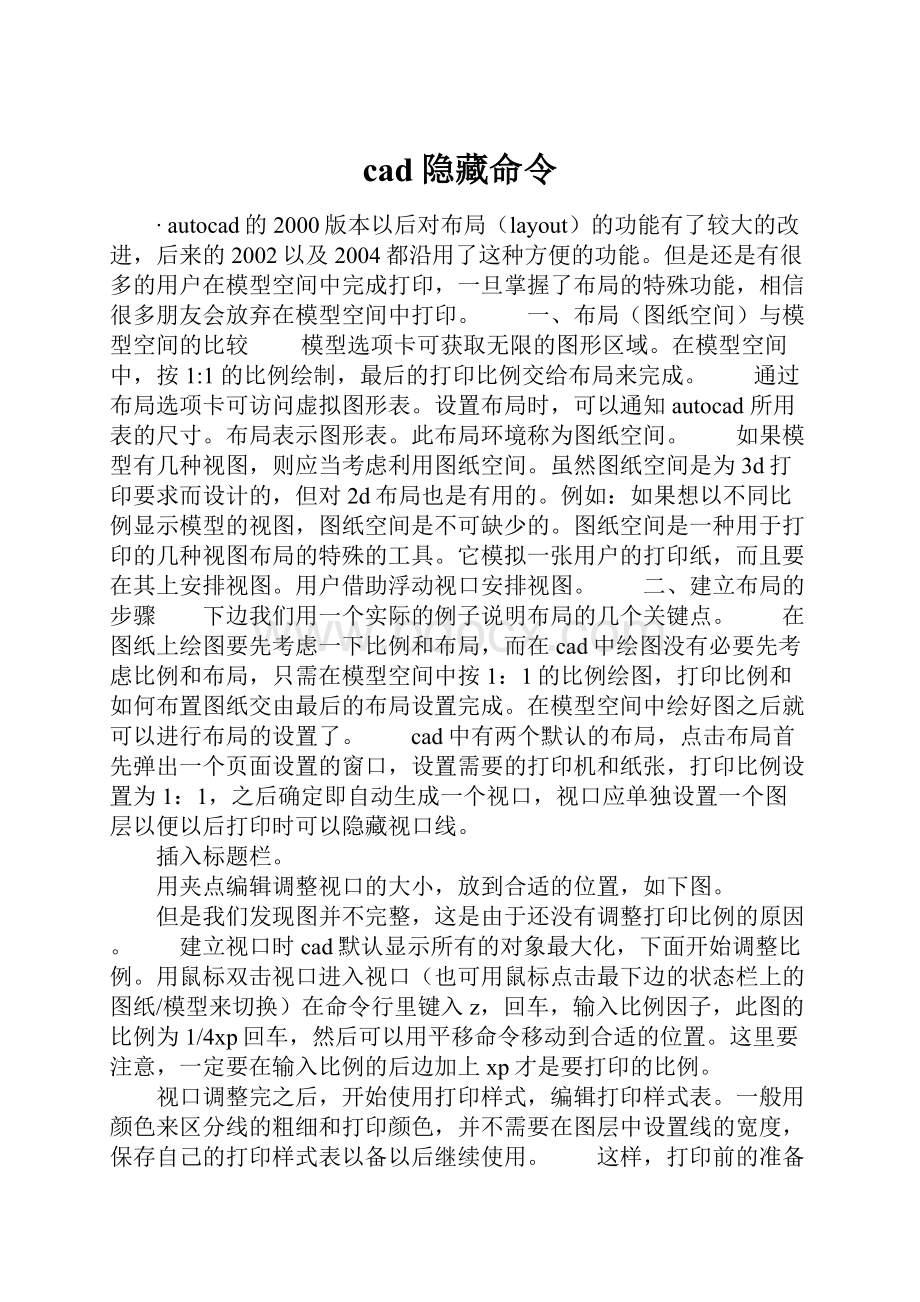
cad隐藏命令
∙autocad的2000版本以后对布局(layout)的功能有了较大的改进,后来的2002以及2004都沿用了这种方便的功能。
但是还是有很多的用户在模型空间中完成打印,一旦掌握了布局的特殊功能,相信很多朋友会放弃在模型空间中打印。
一、布局(图纸空间)与模型空间的比较 模型选项卡可获取无限的图形区域。
在模型空间中,按1:
1的比例绘制,最后的打印比例交给布局来完成。
通过布局选项卡可访问虚拟图形表。
设置布局时,可以通知autocad所用表的尺寸。
布局表示图形表。
此布局环境称为图纸空间。
如果模型有几种视图,则应当考虑利用图纸空间。
虽然图纸空间是为3d打印要求而设计的,但对2d布局也是有用的。
例如:
如果想以不同比例显示模型的视图,图纸空间是不可缺少的。
图纸空间是一种用于打印的几种视图布局的特殊的工具。
它模拟一张用户的打印纸,而且要在其上安排视图。
用户借助浮动视口安排视图。
二、建立布局的步骤 下边我们用一个实际的例子说明布局的几个关键点。
在图纸上绘图要先考虑一下比例和布局,而在cad中绘图没有必要先考虑比例和布局,只需在模型空间中按1:
1的比例绘图,打印比例和如何布置图纸交由最后的布局设置完成。
在模型空间中绘好图之后就可以进行布局的设置了。
cad中有两个默认的布局,点击布局首先弹出一个页面设置的窗口,设置需要的打印机和纸张,打印比例设置为1:
1,之后确定即自动生成一个视口,视口应单独设置一个图层以便以后打印时可以隐藏视口线。
插入标题栏。
用夹点编辑调整视口的大小,放到合适的位置,如下图。
但是我们发现图并不完整,这是由于还没有调整打印比例的原因。
建立视口时cad默认显示所有的对象最大化,下面开始调整比例。
用鼠标双击视口进入视口(也可用鼠标点击最下边的状态栏上的图纸/模型来切换)在命令行里键入z,回车,输入比例因子,此图的比例为1/4xp回车,然后可以用平移命令移动到合适的位置。
这里要注意,一定要在输入比例的后边加上xp才是要打印的比例。
视口调整完之后,开始使用打印样式,编辑打印样式表。
一般用颜色来区分线的粗细和打印颜色,并不需要在图层中设置线的宽度,保存自己的打印样式表以备以后继续使用。
这样,打印前的准备都已完成,只要以后改图的时候不整体移动图,那么这个布局就永远不会变,每次打印的图纸都和第一次打印的模式一样。
三、布局中的几个特殊控制 1、不打印视口线的两种办法 第一,隐藏视口线图层;第二,可以把视口线的颜色设置为255号颜色,在打印时是无色的。
2、psltscale变量控制图纸空间的线型比例 0:
无特殊线型比例。
按ltscale命令设置的全局比例因子进行缩放。
模型中的虚线长度与视口中的虚线长度一样。
1:
视口比例决定线型比例。
3、视口中图层的控制 如果仅需要在当前视口不打印某一图层,如在当前视口不打印标注尺寸层,具体设置方法,用鼠标双击当前视口进入图纸空间中的模型空间(一定要进入视口里,否则无法对当前视口图层控制),打开图层特性管理器,选中要在单前视口中冻结的图层,在“在当前视口中冻结”。
这样就可以实现只在当前视口冻结图层的目的,而不影响其他视口,也不影响模型空间的图层的冻结。
这一功能对于一个文件要打印出几种不同表现图来说非常有用,要比打印一次冻结某层,再冻结其他层再打印来说要方便多了。
请看下图就是在同一个布局中有两个视口,左边视口冻结了标注层,在右边的视口中冻结了楼梯层,视口之间互不影响,与模型空间也没有影响,实现多表现打印。
4、三维消隐打印功能 选中要消隐打印的视口(单击视口线),打开特性管理器,里边有个选项“消隐出图”选择“是”即可消隐出图了。
当然在布局中还有其它的设置,比如:
可以建立多边形视口;在一个布局里可以建立多个视口从不同的观察角度打印出3d的模型,等等。
∙添加评论
∙liushenglanl |2009-10-1600:
32:
35
∙有0人认为这个回答不错|有0人认为这个回答没有帮助
∙是不是要那个有一个图给你~叫你修改那些呀~~你自学话~怎样得要有本书~不然是学不了~我现在给你也没用的~买一本制图的书吧朋友~你可以试试修改一下你的显示方面的.如果不行可以将AUTOCAD重装.3DARRAY:
创建三维阵列3A
3DFACE:
创建三维面3F
3DORBIT:
控制在三维空间中交互式查看对象3DO
3DPOLY:
在三维空间中使用“连续”线型创建由直线段组成的多段线3P
ADCENTER:
管理内容ADC
ALIGN:
在二维和三维空间中将某对象与其他对象对齐AL
APPLOAD:
加载或卸载应用程序并指定启动时要加载的应用程序AP
ARC:
创建圆弧A
AREA:
计算对象或指定区域的面积和周长AA
ARRAY:
创建按指定方式排列的多重对象副本AR
ATTDEF:
创建属性定义ATT
ATTEDIT:
改变属性信息ATE
ATTEXT:
提取属性数据DDATTEXT
BHATCH:
使用图案填充封闭区域或选定对象H、BH
BLOCK:
根据选定对象创建块定义B
BOUNDARY:
从封闭区域创建面域或多段线BO
BREAK:
部分删除对象或把对象分解为两部分BR
CHAMFER:
给对象的边加倒角CHA
CHANGE:
修改现有对象的特性-CH
CIRCLE:
创建圆形C
COLOR:
定义新对象的颜色COL
COPY:
复制对象CO、CP
DBCONNECT:
为外部数据库表提供AutoCAD接口AAD、AEX、ALI、ASQ、ARO、ASE、DBC
DDEDIT:
编辑文字和属性定义ED
DDVPOINT:
设置三维观察方向VP
DIMALIGNED:
创建对齐线性标注DAL
DIMANGULAR:
创建角度标注DAN
DIMBASELINE:
从上一个或选定标注的基线处创建线性、角度或坐标标注DBA
DIMCENTER:
创建圆和圆弧的圆心标记或中心线DCE
DIMCONTINUE:
从上一个或选定标注的第二尺寸界线处创建线性、角度或坐标标注DCO
DIMDIAMETER:
创建圆和圆弧的直径标注DDI
DIMEDIT:
编辑标注DED
DIMLINEAR:
创建线性尺寸标注DLI
DIMORDINATE:
创建坐标点标注DOR
DIMOVERRIDE:
替代标注系统变量DOV
DIMRADIUS:
创建圆和圆弧的半径标注DRA
DIMSTYLE:
创建或修改标注样式D
DIMTEDIT:
移动和旋转标注文字DIMTED
DIST:
测量两点之间的距离和角度DI
DIVIDE:
将点对象或块沿对象的长度或周长等间隔排列DIV
DONUT:
绘制填充的圆和环DO
DRAWORDER:
修改图像和其他对象的显示顺序DR
DSETTINGS:
指定捕捉模式、栅格、极坐标和对象捕捉追踪的设置DS、RM、SE
DSVIEWER:
打开“鸟瞰视图”窗口AV
DVIEW:
定义平行投影或透视视图DV
ELLIPSE:
创建椭圆或椭圆弧EL
ERASE:
从图形中删除对象E
EXPLODE:
将组合对象分解为对象组件X
EXPORT:
以其他文件格式保存对象EXP
EXTEND:
延伸对象到另一对象EX
EXTRUDE:
通过拉伸现有二维对象来创建三维原型EXT
FILLET:
给对象的边加圆角F
FILTER:
创建可重复使用的过滤器以便根据特性选择对象FI
GROUP:
创建对象的命名选择集G
HATCH:
用图案填充一块指定边界的区域-H
HATCHEDIT:
修改现有的图案填充对象HE
HIDE:
重生成三维模型时不显示隐藏线HI
IMAGE:
管理图像IM
IMAGEADJUST:
控制选定图像的亮度、对比度和褪色度IAD
IMAGEATTACH:
向当前图形中附着新的图像对象IAT
IMAGECLIP:
为图像对象创建新剪裁边界ICL
IMPORT:
向AutoCAD输入文件IMP
INSERT:
将命名块或图形插入到当前图形中I
INTERFERE:
用两个或多个三维实体的公用部分创建三维复合实体INF
INTERSECT:
用两个或多个实体或面域的交集创建复合实体或面域并删除交集以外的部分IN
INSERTOBJ:
插入链接或嵌入对象IO
LAYER:
管理图层和图层特性LA
-LAYOUT:
创建新布局,重命名、复制、保存或删除现有布局LO
LEADER:
创建一条引线将注释与一个几何特征相连LEAD
LENGTHEN:
拉长对象LEN
LINE:
创建直线段L
LINETYPE:
创建、加载和设置线型LT
LIST:
显示选定对象的数据库信息LI、LS
LTSCALE:
设置线型比例因子LTS
LWEIGHT:
LW
MATCHPROP:
设置当前线宽、线宽显示选项和线宽单位MA
MEASURE:
将点对象或块按指定的间距放置ME
MIRROR:
创建对象的镜像副本MI
MLINE:
创建多重平行线ML
MOVE:
在指定方向上按指定距离移动对象M
MSPACE:
从图纸空间切换到模型空间视口MS
MTEXT:
创建多行文字T、MT
MVIEW:
创建浮动视口和打开现有的浮动视口MV
OFFSET:
创建同心圆、平行线和平行曲线O
OPTIONS:
自定义AutoCAD设置GR、OP、PR
OSNAP:
设置对象捕捉模式OS
PAN:
移动当前视口中显示的图形P
PASTESPEC:
插入剪贴板数据并控制数据格式PA
PEDIT:
编辑多段线和三维多边形网格PE
PLINE:
创建二维多段线PL
PRINT:
将图形打印到打印设备或文件PLOT
POINT:
创建点对象PO
POLYGON:
创建闭合的等边多段线POL
PREVIEW:
显示打印图形的效果PRE
PROPERTIES:
控制现有对象的特性CH、MO
PROPERTIESCLOSE:
关闭“特性”窗口PRCLOSE
PSPACE:
从模型空间视口切换到图纸空间PS
PURGE:
删除图形数据库中没有使用的命名对象,例如块或图层PU
QLEADER:
快速创建引线和引线注释LE
QUIT:
退出AutoCADEXIT
RECTANG:
绘制矩形多段线REC
REDRAW:
刷新显示当前视口R
REDRAWALL:
刷新显示所有视口RA
REGEN:
重生成图形并刷新显示当前视口RE
REGENALL:
重新生成图形并刷新所有视口REA
REGION:
从现有对象的选择集中创建面域对象REG
RENAME:
修改对象名REN
RENDER:
创建三维线框或实体模型的具有真实感的渲染图像RR
REVOLVE:
绕轴旋转二维对象以创建实体REV
RPREF:
设置渲染系统配置RPR
ROTATE:
绕基点移动对象RO
SCALE:
在X、Y和Z方向等比例放大或缩小对象SC
SCRIPT:
用脚本文件执行一系列命令SCR
SECTION:
用剖切平面和实体截交创建面域SEC
SETVAR:
列出系统变量并修改变量值SET
SLICE:
用平面剖切一组实体SL
SNAP:
规定光标按指定的间距移动SN
SOLID:
创建二维填充多边形SO
SPELL:
检查图形中文字的拼写SP
SPLINE:
创建二次或三次(NURBS)样条曲线SPL
SPLINEDIT:
编辑样条曲线对象SPE
STRETCH:
移动或拉伸对象S
STYLE:
创建或修改已命名的文字样式以及设置图形中文字的当前样式ST
SUBTRACT:
用差集创建组合面域或实体SU
TABLET:
校准、配置、打开和关闭已安装的数字化仪TA
THICKNESS:
设置当前三维实体的厚度TH
TILEMODE:
使“模型”选项卡或最后一个布局选项卡当前化TI、TM
TOLERANCE:
创建形位公差标注TOL
TOOLBAR:
显示、隐藏和自定义工具栏TO
TORUS:
创建圆环形实体TOR
TRIM:
用其他对象定义的剪切边修剪对象TR
UNION:
通过并运算创建组合面域或实体UNI
UNITS:
设置坐标和角度的显示格式和精度UN
VIEW:
保存和恢复已命名的视图V
VPOINT:
设置图形的三维直观图的查看方向-VP
WBLOCK:
将块对象写入新图形文件W
WEDGE:
创建三维实体使其倾斜面尖端沿X轴正向WE
XATTACH:
将外部参照附着到当前图形中XA
XBIND:
将外部参照依赖符号绑定到图形中XB
XCLIP:
定义外部参照或块剪裁边界,并且设置前剪裁面和后剪裁面XC
XLINE:
创建无限长的直线(即参照线)XL
XREF:
控制图形中的外部参照XR
ZOOM:
放大或缩小当前视口对象的外观尺寸Z
很多,说不清楚,你在用的时候,把鼠标移动到菜单命令上,或是工具栏命令图标上,在AutoCAD下面的状态栏上会显示你点到的操作的快捷命令。
这样说,你明白了吗?
如果还是不行,你还是看看帮助吧比楼上的全
#
3D创建三维多边形网格对象
3DARRAY创建三维阵列
3DCLIP 启用交互式三维视图并打开“调整剪裁平面”窗口
3DCORBIT 启用交互式三维视图并允许用户设置对象在三维视图中连续运动
3DDISTANCE 启用交互式三维视图并使对象显示得更近或更远
3DFACE创建三维面
3DMESH创建自由格式的多边形网格
3DORBIT 控制在三维空间中交互式查看对象
3DPAN 启用交互式三维视图并允许用户水平或垂直拖动视图
3DPOLY在三维空间中使用“连续”线型创建由直线段组成的多段线
3DSIN输入3DStudio(3DS)文件
3DSOUT输出3DStudio(3DS)文件
3DSWIVEL 启用交互式三维视图模拟旋转相机的效果
3DZOOM 启用交互式三维视图使用户可以缩放视图
A
ABOUT显示关于AutoCAD的信息
ACISIN输入ACIS文件
ACISOUT将AutoCAD实体对象输出到ACIS文件中
ADCCLOSE 关闭AutoCAD设计中心
ADCENTER 管理内容
ADCNAVIGATE 将AutoCAD设计中心的桌面引至用户指定的文件名、目录名或网络路径
ALIGN在二维和三维空间中将某对象与其他对象对齐
AMECONVERT将AME实体模型转换为AutoCAD实体对象
APERTURE控制对象捕捉靶框大小
APPLOAD加载或卸载应用程序并指定启动时要加载的应用程序
ARC创建圆弧
AREA计算对象或指定区域的面积和周长
ARRAY创建按指定方式排列的多重对象副本
ARX加载、卸载和提供关于ObjectARX应用程序的信息
ATTDEF创建属性定义
ATTDISP全局控制属性的可见性
ATTEDIT改变属性信息
ATTEXT提取属性数据
ATTREDEF重定义块并更新关联属性
AUDIT检查图形的完整性
B
BACKGROUND设置场景的背景效果
BASE设置当前图形的插入基点
BHATCH使用图案填充封闭区域或选定对象
BLIPMODE控制点标记的显示
BLOCK根据选定对象创建块定义
BLOCKICON 为R14或更早版本创建的块生成预览图像
BMPOUT按与设备无关的位图格式将选定对象保存到文件中
BOUNDARY从封闭区域创建面域或多段线
BOX创建三维的长方体
BREAK部分删除对象或把对象分解为两部分
BROWSER启动系统注册表中设置的缺省Web浏览器
C
CAL计算算术和几何表达式的值
CAMERA 设置相机和目标的不同位置
CHAMFER给对象的边加倒角
CHANGE修改现有对象的特性
CHPROP修改对象的颜色、图层、线型、线型比例因子、线宽、厚度和打印样式
CIRCLE创建圆
CLOSE 关闭当前图形
COLOR定义新对象的颜色
COMPILE编译形文件和PostScript字体文件
CONE创建三维实体圆锥
CONVERT优化AutoCADR13或更早版本创建的二维多段线和关联填充
COPY复制对象
COPYBASE 带指定基点复制对象
COPYCLIP将对象复制到剪贴板
COPYHIST将命令行历史记录文字复制到剪贴板
COPYLINK将当前视图复制到剪贴板中,以使其可被链接到其他OLE应用程序
CUTCLIP将对象复制到剪贴板并从图形中删除对象
CYLINDER创建三维实体圆柱
D
DBCCLOSE 关闭“数据库连接”管理器
DBCONNECT 为外部数据库表提供AutoCAD接口
DBLIST列出图形中每个对象的数据库信息
DDEDIT编辑文字和属性定义
DDPTYPE指定点对象的显示模式及大小
DDVPOINT设置三维观察方向
DELAY在脚本文件中提供指定时间的暂停
DIM和DIM1进入标注模式
DIMALIGNED创建对齐线性标注
DIMANGULAR创建角度标注
DIMBASELINE从上一个或选定标注的基线处创建线性、角度或坐标标注
DIMCENTER创建圆和圆弧的圆心标记或中心线
DIMCONTINUE从上一个或选定标注的第二尺寸界线处创建线性、角度或坐标标注
DIMDIAMETER创建圆和圆弧的直径标注
DIMEDIT编辑标注
DIMLINEAR创建线性尺寸标注
DIMORDINATE创建坐标点标注
DIMOVERRIDE替换标注系统变量
DIMRADIUS创建圆和圆弧的半径标注
DIMSTYLE创建或修改标注样式
DIMTEDIT移动和旋转标注文字
DIST测量两点之间的距离和角度
DIVIDE将点对象或块沿对象的长度或周长等间隔排列
DONUT绘制填充的圆和环
DRAGMODE控制AutoCAD显示拖动对象的方式
DRAWORDER修改图像和其他对象的显示顺序
DSETTINGS 指定捕捉模式、栅格、极坐标和对象捕捉追踪的设置
DSVIEWER打开“鸟瞰视图”窗口
DVIEW定义平行投影或透视视图
DWGPROPS 设置和显示当前图形的特性
DXBIN输入特殊编码的二进制文件
E
EDGE修改三维面的边缘可见性
EDGESURF创建三维多边形网格
ELEV设置新对象的拉伸厚度和标高特性
ELLIPSE创建椭圆或椭圆弧
ERASE从图形中删除对象
EXPLODE将组合对象分解为对象组件
EXPORT以其他文件格式保存对象
EXPRESSTOOLS 如果已安装AutoCAD快捷工具但没有运行,则运行该工具
EXTEND延伸对象到另一对象
EXTRUDE通过拉伸现有二维对象来创建三维原型
F
FILL控制多线、宽线、二维填充、所有图案填充和宽多段线的填充
FILLET给对象的边加圆角
FILTER创建可重复使用的过滤器以便根据特性选择对象
FIND 查找、替换、选择或缩放指定的文字
FOG控制渲染雾化
G
GRAPHSCR从文本窗口切换到图形窗口
GRID在当前视口中显示点栅格
GROUP创建对象的命名选择集
H
HATCH用图案填充一块指定边界的区域
HATCHEDIT修改现有的图案填充对象
HELP(F1)显示联机帮助
HIDE重生成三维模型时不显示隐藏线
HYPERLINK 附着超级链接到图形对象或修改已有的超级链接
HYPERLINKOPTIONS 控制超级链接光标的可见性及超级链接工具栏提示的显示
I
ID显示位置的坐标
IMAGE管理图像
IMAGEADJUST控制选定图像的亮度、对比度和褪色度
IMAGEATTACH向当前图形中附着新的图像对象
IMAGECLIP为图像对象创建新剪裁边界
IMAGEFRAME控制图像边框是显示在屏幕上还是在视图中隐藏
IMAGEQUALITY控制图像显示质量
IMPORT向AutoCAD输入多种文件格式
INSERT将命名块或图形插入到当前图形中
INSERTOBJ插入链接或嵌入对象
INTERFERE用两个或多个三维实体的公用部分创建三维组合实体
INTERSECT用两个或多个实体或面域的交集创建组合实体或面域并删除交集以外的部分
ISOPLANE指定当前等轴测平面
L
LAYER管理图层
LAYOUT 创建新布局和重命名、复制、保存或删除现有布局
LAYOUTWIZARD 启动“布局”向导,通过它可以指定布局的页面和打印设置
LEADER创建一条引线将注释与一个几何特征相连
LENGTHEN拉长对象
LIGHT处理光源和光照效果
LIMITS设置并控制图形边界和栅格显示
LINE创建直线段
LINETYPE创建、加载和设置线型
LIST显示选定对象的数据库信息
LOAD加载形文件,为SHAPE命令加载可调用的形
LOGFILEOFF关闭LOGFILEON命令打开的日志文件
LOGFILEON将文本窗口中的内容写入文件
LSEDIT编辑配景对象
LSLIB管理配景对象库
LSNEW在图形上添加具有真实感的配景对象,例如树和灌木丛
LTSCALE设置线型比例因子
LWEIGHT 设置当前线宽、线宽显示选项和线宽单位
M
MASSPROP计算并显示面域或实体的质量特性
MATCHPROP把某一对象的特性复制给其他若干对象
MATLIB材质库输入输出
MEASURE将点对象或块按指定的间距放置
MENU加载菜单文件
MENULOAD加载部分菜单文件
MENUUNLOAD卸载部分菜单文件
MINSERT在矩形阵列中插入一个块的多个引用
MIRROR创建对象的镜像副本
MIRROR3D创建相对于某一平面的镜像对象
MLEDIT编辑多重平行线
MLINE创建多重平行线
MLSTYLE定义多重平行线的样式
MODEL 从布局选项卡切换到模型选项卡并把它置为当前
MOVE在指定方向上按指定距离移动对象
MSLIDE为模型空间的当前视口或图纸空间的所有视口创建幻灯片文件
MSPACE从图纸空间切换到模型空间视口
MTEXT创建多行文字
MULTIPLE重复下一条命令直到被取消
MVIEW创建浮动视口和打开现有的浮动视口
MVSETUP设置图形规格
N
NEW创建新的图形文件
O
OFFSET创建同心圆、平行线和平行曲线
OLELINKS更新、修改和取
- 配套讲稿:
如PPT文件的首页显示word图标,表示该PPT已包含配套word讲稿。双击word图标可打开word文档。
- 特殊限制:
部分文档作品中含有的国旗、国徽等图片,仅作为作品整体效果示例展示,禁止商用。设计者仅对作品中独创性部分享有著作权。
- 关 键 词:
- cad 隐藏 命令
 冰豆网所有资源均是用户自行上传分享,仅供网友学习交流,未经上传用户书面授权,请勿作他用。
冰豆网所有资源均是用户自行上传分享,仅供网友学习交流,未经上传用户书面授权,请勿作他用。


 #2机组现场施工用电布置措施.docx
#2机组现场施工用电布置措施.docx
